Грешките AADSTS на Microsoft Teams са наистина объркващи. За да изясним, AADSTS е съкращение от услугата токени за защита на Azure Active Directory (Azure AD) (STS). С други думи, услугата токени за защита на Azure не успя да удостовери вашата заявка за връзка.
Някои AADSTS грешки изглежда засягат Microsoft Teams по-често от други. Една такава грешка е Microsoft Teams Error AADSTS90033: Възникнала е преходна грешка. Тази грешка показва, че услугата за онлайн директории на Microsoft (MSODS) не е налична.
Други чести AADSTS грешки, които потребителите на Teams често срещат, включват AADSTS90043, AADSTS50107, AADSTS50177, AADSTS50196, AADSTS50020 и AADSTS90097.
Какво да направите, ако Microsoft Teams покаже AADSTS грешки
Проверете дали Azure AD не работи
Имайте предвид, че тези грешки понякога могат да възникнат, ако има прекъсване на услугата. Проверете състоянието на Azure за информация относно прекъсвания. Ако Microsoft вече е потвърдил проблема, който изпитвате, изчакайте, докато отстранят проблема от своя страна.
Свържете се с Вашия администратор
Често поправянето на AADSTS грешки изисква да се свържете с вашия ИТ администратор и да отворите билет за поддръжка в портала Azure. От своя страна можете да направите малко, за да отстраните грешки в AADSTS. Така че, ако не сте технически разбиращ човек, най-добре е да се свържете с вашия ИТ администратор. Уведомете ги за вашия проблем. Ако сте ИТ администратор, надяваме се, че съветите по-долу ще ви бъдат полезни.
Превключете към различен основен имейл
Някои AADSTS грешки възникват, ако използвате личен акаунт в Microsoft, който съответства на име на домейн, което вече е регистрирано като наемател в Office 365.
Отворете раздел „инкогнито“ в браузъра си. След това влезте в microsoft.com/account, като използвате проблемния имейл.
След това щракнете върху Информация и добавете нов имейл адрес. Най-важното е, че новият имейл не трябва да бъде свързан със съществуващ акаунт в Microsoft във вашата организация. Създайте нов имейл адрес, ако е необходимо.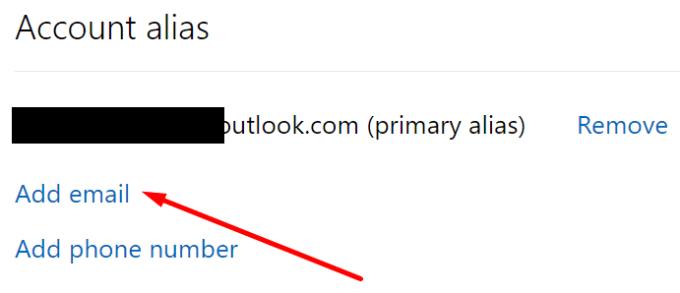
След това изберете новия имейл и го направете основен имейл.

Премахнете стария имейл адрес от вашия акаунт. Проверете дали този метод е решил проблема.
Влезте като анонимен потребител
Като алтернатива можете да използвате опцията Вход като анонимен . Можете да намерите опцията точно под входа. Проверете дали можете да се присъедините като анонимен потребител.
Настройте настройките за удостоверяване
Отидете на portal.azure.com и изберете Регистрации на приложения .
След това изберете приложението си и отидете на раздела Удостоверяване (ляв панел).
Придвижете се до Поддържани типове акаунти и изберете Акаунти във всяка организационна директория и лични акаунти в Microsoft . Проверете дали можете да влезете сега.
За повече информация относно грешката AADSTS вижте Кодове за грешка при удостоверяване и упълномощаване на Azure AD .

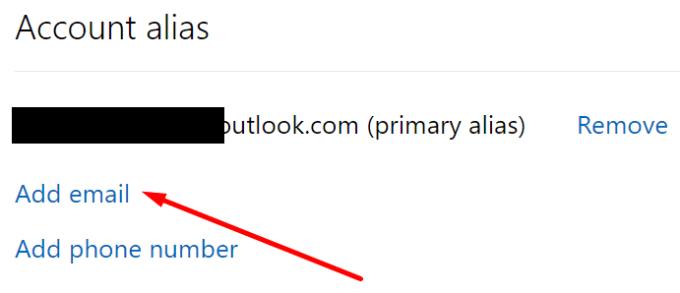




![Екипи на Microsoft: Съжаляваме - срещнахме проблем [Отправен] Екипи на Microsoft: Съжаляваме - срещнахме проблем [Отправен]](https://blog.webtech360.com/resources3/images10/image-424-1008181952263.jpg)




















